怎么用Word剪贴板?
01、启用剪贴板
点击【开始】-【剪切板】组右下角的箭头,在Word主界面的左侧即可打开“剪贴板”任务窗格。
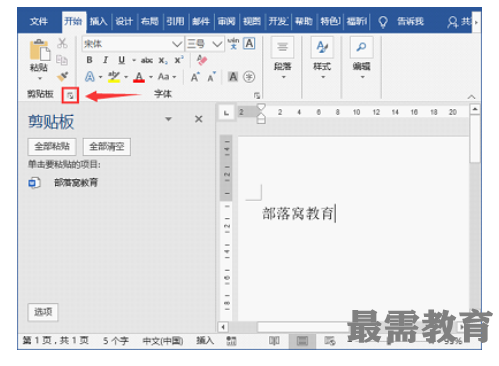

02、剪贴板如何使用
剪贴板有2个非常良好的特性,一是所见即所得,二是可实现复制对象的再次调用。简单来说,每次我们复制出来的内容,都被临时存储在这个“剪贴板”中的,需要时,就可以在不同的位置复制这些内容了,如下图所示。
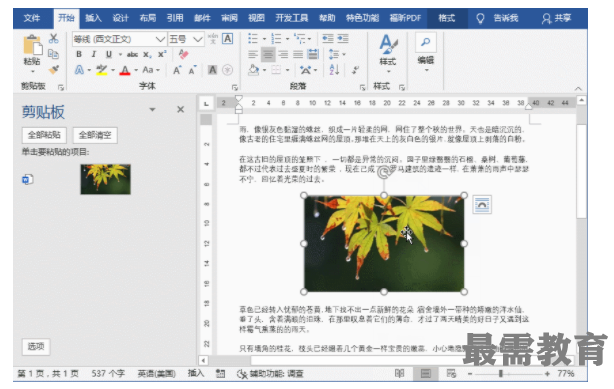

提示:剪贴板中可以复制文字、图片、形状、表格等内容,最多只能容纳24个项目,当复制到第 25 个项目,剪贴板就会自动删除第一项目内容。而且,如果你复制一模一样的对象时,剪贴板仅自动保存一项内容。
03、剪贴板中各按钮的作用
当复制内容时,剪贴板中各个按钮都将被激活,它们分别是全部粘贴、全部清空和选项3个按钮,其作用如下:
1. 全部粘贴
点击”剪贴板“任务窗格中的”全部粘贴“按钮,可将剪贴板中的所有项目一次性全部粘贴出来。
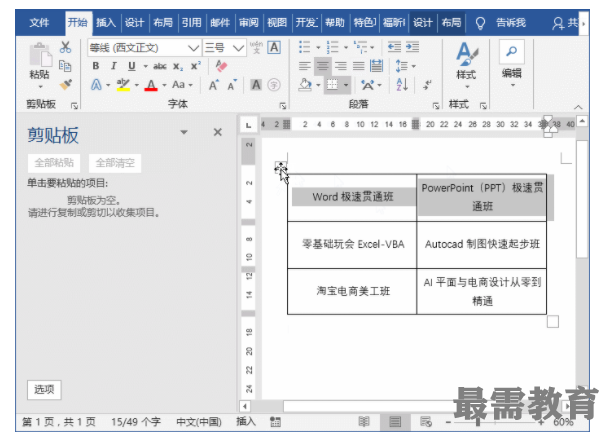

2.全部清空
如果要清除”剪贴板“任务窗格中项目,可单击剪贴板中的”全部清除“按钮,一次性清除所有项目。也可以单击要清除项目右侧的倒三角按钮,然后选择【删除】命令,一个个地删除。
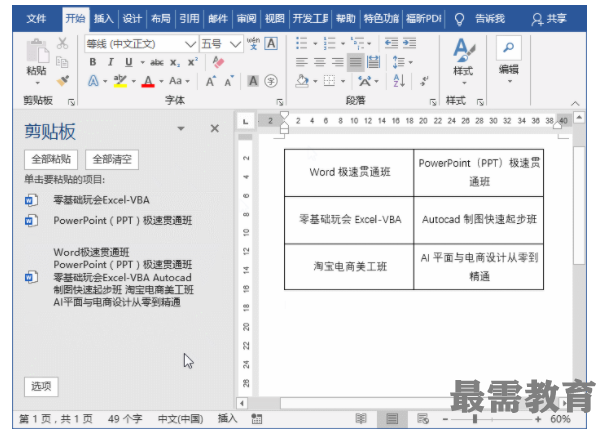

3.选项
单击任务窗格底部的”选项“按钮,会弹出子菜单,其中包含5个选项供勾选,如下图所示。
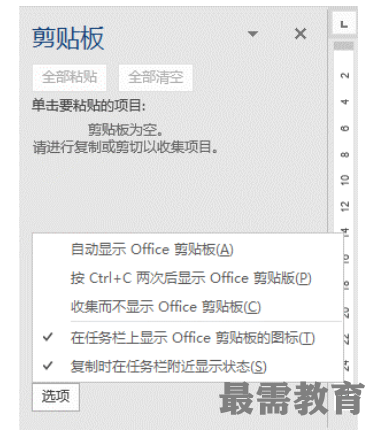

顾名思义,各选项都非常好理解,不再一一赘述。
这里着重介绍其中一个比较常用的选项,即“按Ctrl+C两次后显示Office剪贴板”选项。
当勾选该选项之后,在Word中连按两次Ctrl+C键,就可以快速启用剪贴板哦
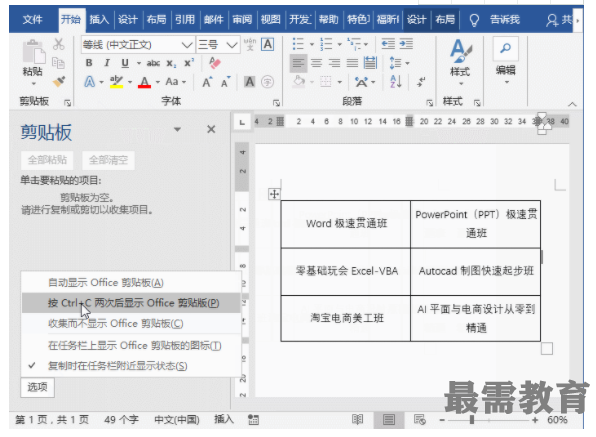

继续查找其他问题的答案?
-
Word 2019如何转换为PowerPoint?(视频讲解)
2021-01-258次播放
-
PowerPoint 2019如何为切换效果添加声音?(视频讲解)
2021-01-232次播放
-
PowerPoint 2019如何设置切换效果的属性?(视频讲解)
2021-01-232次播放
-
PowerPoint 2019如何为幻灯片添加切换效果?(视频讲解)
2021-01-230次播放
-
2021-01-199次播放
-
2021-01-193次播放
-
2021-01-192次播放
-
2021-01-191次播放
-
2021-01-1912次播放
-
2021-01-196次播放
 办公软件操作精英——周黎明
办公软件操作精英——周黎明
 湘公网安备:43011102000856号
湘公网安备:43011102000856号 

点击加载更多评论>>